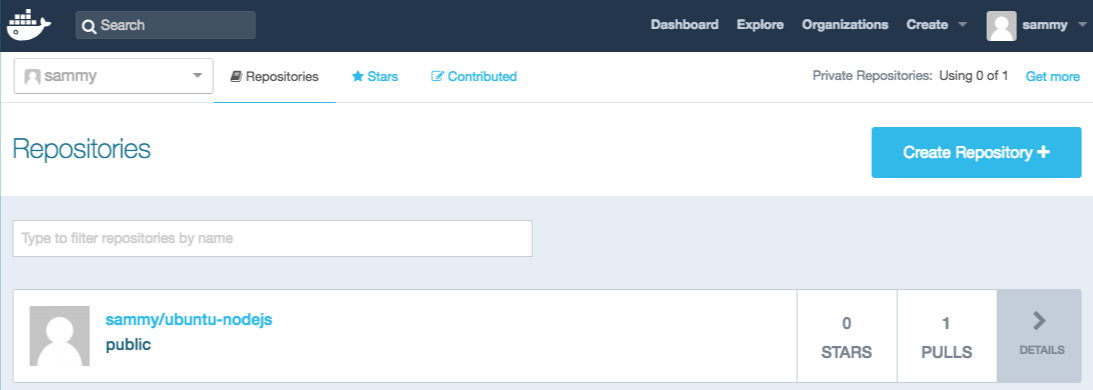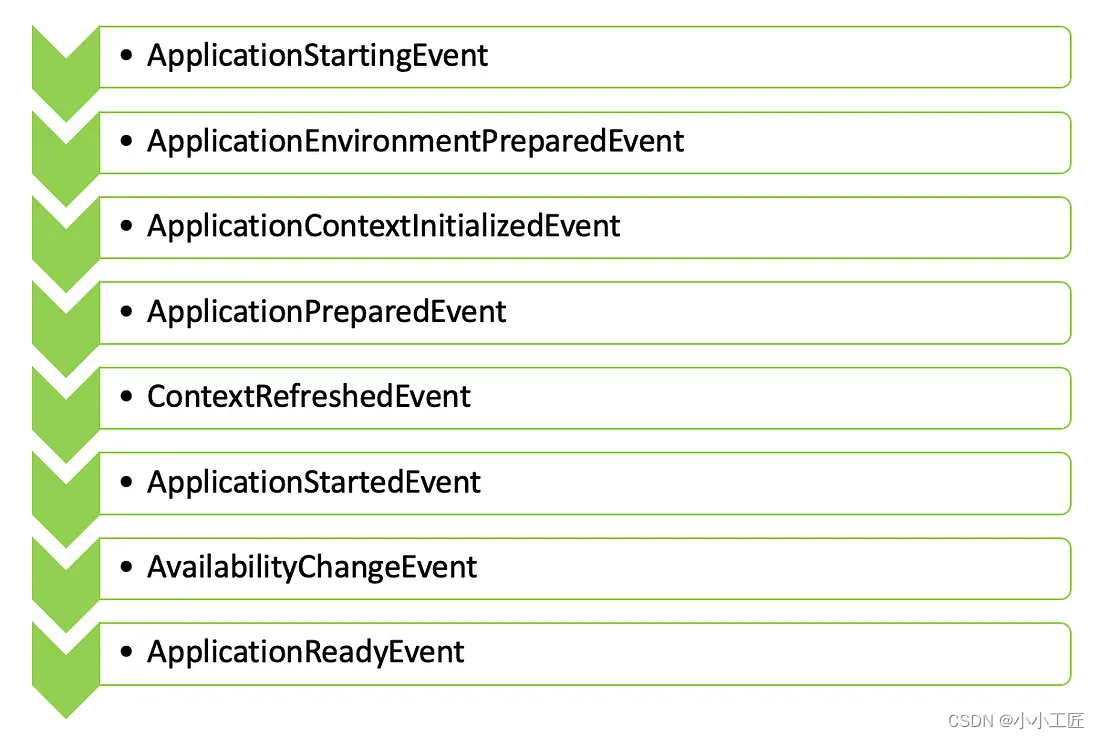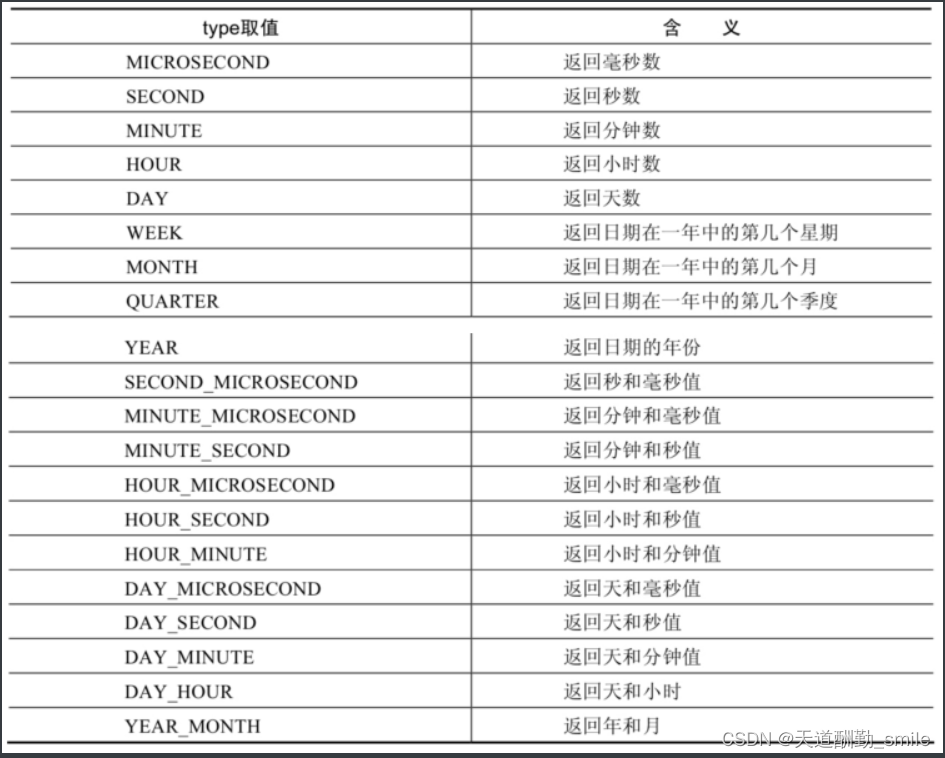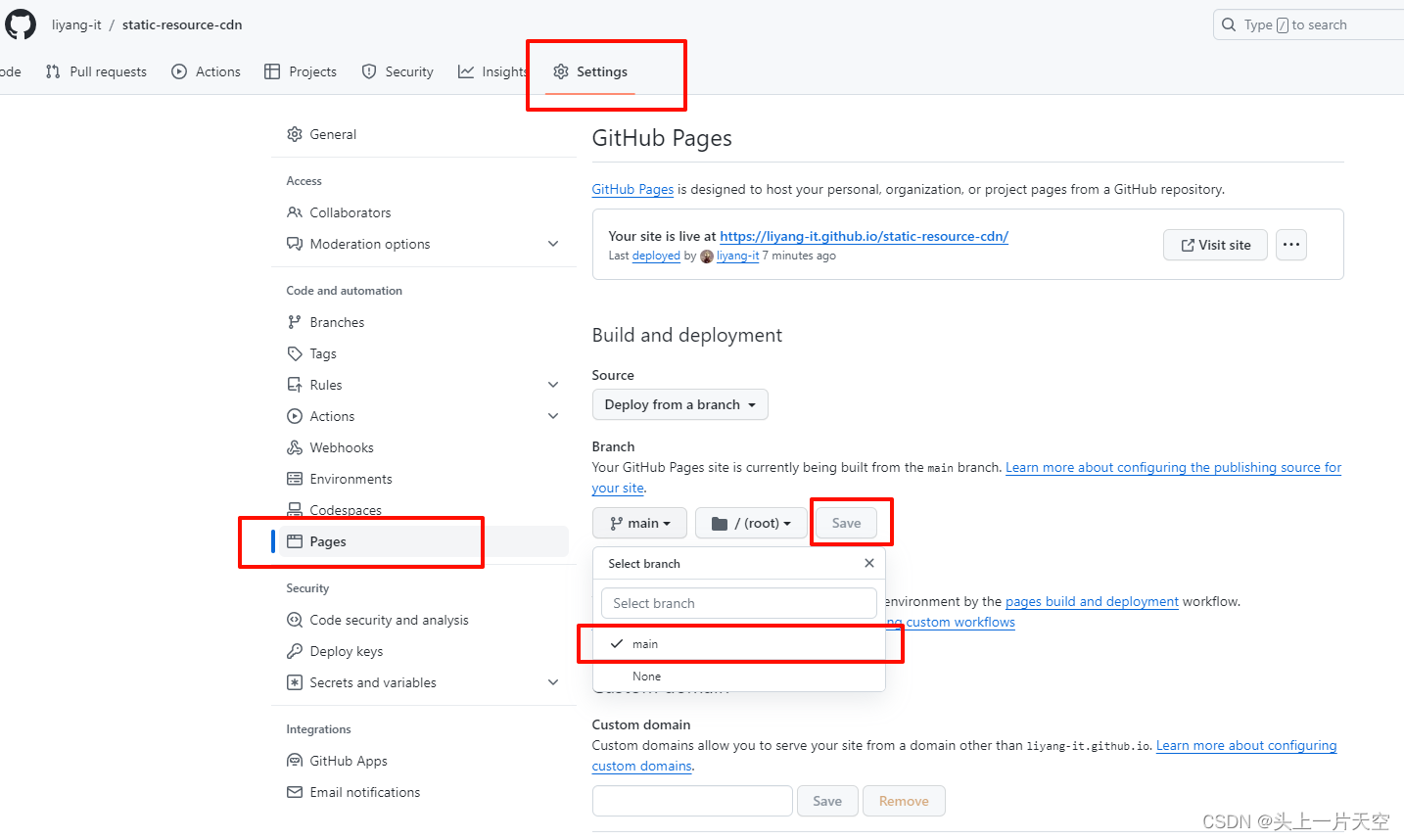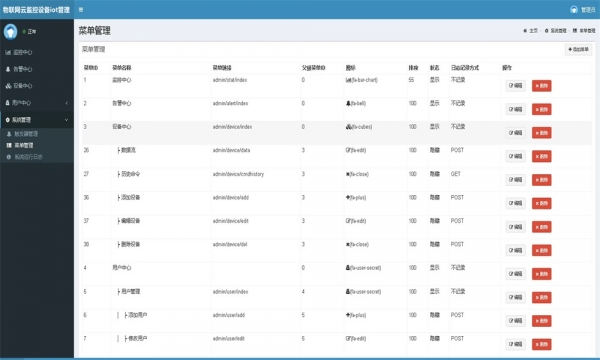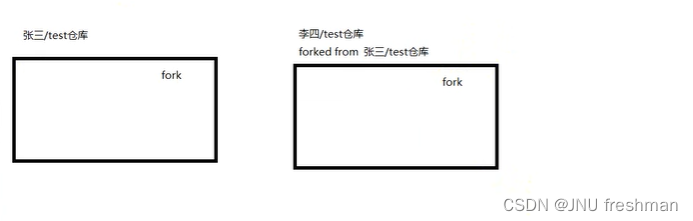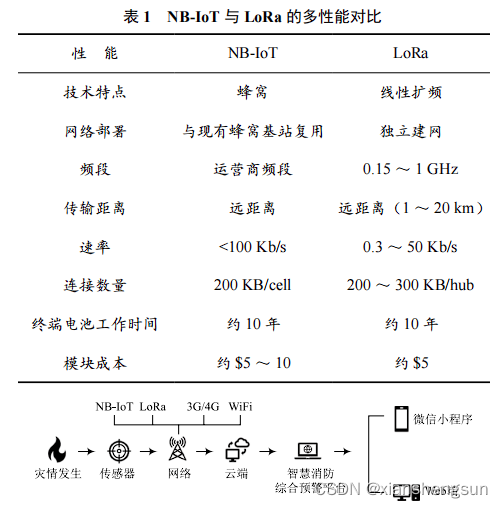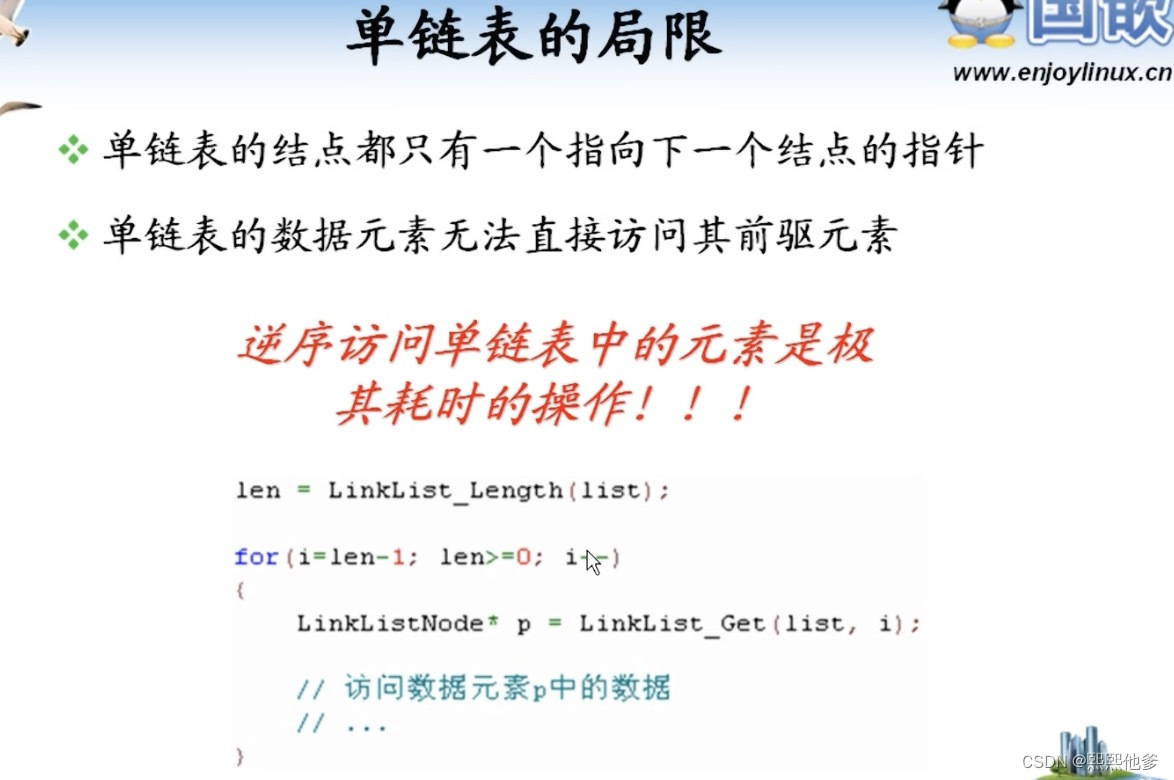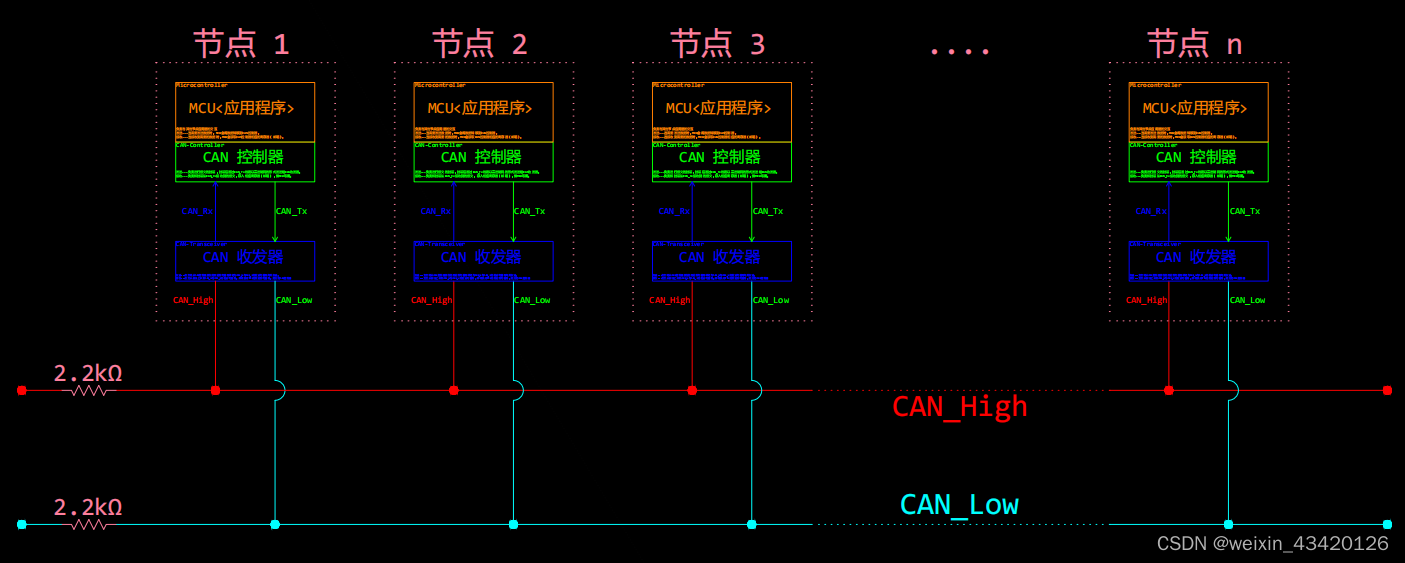前些天发现了一个人工智能学习网站,通俗易懂,风趣幽默,最重要的屌图甚多,忍不住分享一下给大家。点击跳转到网站。
如何在 Ubuntu 20.04 上安装 Node.js
介绍
Node.js是用于服务器端编程的 JavaScript 运行时。它允许开发人员使用 JavaScript 创建可扩展的后端功能,这是许多人在基于浏览器的 Web 开发中已经熟悉的语言。
在本文中,我们将展示在 Ubuntu 20.04 服务器上安装 Node.js 的三种不同方法:
- 用于从 Ubuntu 的默认软件存储库
apt安装软件包nodejs apt与备用 PPA 软件存储库一起使用来安装nodejs包的特定版本- 安装Node 版本管理器
nvm,并使用它来安装和管理 Node.js 的多个版本
对于许多用户来说,使用apt默认存储库就足够了。如果需要特定的较新或旧版本的 Node,则应使用 PPA 存储库。如果正在积极开发 Node 应用程序并需要node频繁地在版本之间切换,请选择nvm方法。
笔记
本文将引导完成在 Ubuntu 服务器上安装 Node.js。
先决条件
要遵循本本,需要设置 Ubuntu 20.04 服务器。在开始之前,应该拥有一个在系统上设置了权限的非root用户帐户。可以按照Ubuntu 20.04 初始服务器设置教程来了解如何执行此操作。
选项 1 — 使用 Apt 从默认存储库安装 Node.js
Ubuntu 20.04 在其默认存储库中包含 Node.js 版本,可用于跨多个系统提供一致的体验。本文将使用版本为 10.19。
警告: Ubuntu 20.04 版本 10.19 中包含的 Node.js 版本现在不受支持和维护。不应在生产中使用此版本,而应参考本教程中的其他部分之一来安装更新版本的 Node.js。
要获取此版本,可以使用apt包管理器。首先刷新本地包索引:
sudo apt update
然后安装 Node.js:
sudo apt install nodejs
通过node查询版本号检查安装是否成功:
node -v
Outputv10.19.0
如果存储库中的包满足需求,到这里安装就完成。在大多数情况下,还需要安装Node.js 包管理器。可以通过以下方式安装npm:
sudo apt install npm
这允许我们安装与 Node.js 一起使用的模块和包。
至此,我们已经成功安装了 Node.js 并使用了默认的 Ubuntu 软件存储库。
选项 2 — 使用 NodeSource PPA 通过 Apt 安装 Node.js
要安装不同版本的 Node.js,可以使用NodeSource 维护的*PPA (个人包存档)。*这些 PPA 提供的 Node.js 版本比官方 Ubuntu 存储库更多。
首先,安装 PPA 以访问其软件包。从主目录中,用于curl检索首选版本的安装脚本,确保替换16.x(可以选择16或18版本,这里用的16)为首选版本字符串(如果不同):
cd ~
curl -sL https://deb.nodesource.com/setup_16.x -o /tmp/nodesource_setup.sh
有关可用版本的更多信息,请参阅NodeSource 文档。
使用喜欢的文本编辑器检查下载脚本的内容:
nano /tmp/nodesource_setup.sh
当确信脚本可以安全运行时,退出编辑器。然后运行脚本:
sudo bash /tmp/nodesource_setup.sh
PPA 将添加到配置中,本地包缓存将自动更新。现在,可以按照与上一节相同的方式安装 Node.js 包:
sudo apt install nodejs
通过运行node -v来验证是否已安装新版本:
node -v
Outputv16.19.0
NodeSource包同时包含node二进制文件和npm,因此无需单独安装npm。
至此,已成功安装 Node.js 。
选项 3 — 使用节点版本管理器安装节点
安装 Node.js 的另一种特别灵活的方法是使用 nvm(节点版本管理器)。该软件允许同时安装和维护许多不同的独立版本的 Node.js 及其关联的 Node 包。
要在 Ubuntu 20.04 计算机上安装 NVM,请访问该项目的 GitHub 页面。从主页上显示的自述文件中复制命令。
在将命令通过管道传输到bash 之前,最好先审核脚本以确保它没有执行任何我们不同意的操作。可以通过删除curl命令末尾的| bash段来做到这一点:
curl -o- https://raw.githubusercontent.com/nvm-sh/nvm/v0.39.3/install.sh
检查脚本并确保之后,再次运行该命令并在末尾添加| bash。这时使用的 URL 将根据 nvm 的最新版本而变化,但从现在开始,可以使用以下命令下载并执行脚本:
curl -o- https://raw.githubusercontent.com/nvm-sh/nvm/v0.39.3/install.sh | bash
这会将nvm脚本安装到我们的用户帐户。要使用它,必须首先获取.bashrc文件:
source ~/.bashrc
现在,可以询问 NVM 哪些版本的 Node 可用:
nvm list-remote
Output. . .
v18.0.0
v18.1.0
v18.2.0
v18.3.0
v18.4.0
v18.5.0
v18.6.0
v18.7.0
v18.8.0
v18.9.0
v18.9.1
v18.10.0
v18.11.0
v18.12.0 (LTS: Hydrogen)
v18.12.1 (LTS: Hydrogen)
v18.13.0 (Latest LTS: Hydrogen)
v19.0.0
v19.0.1
v19.1.0
v19.2.0
v19.3.0
v19.4.0
这是一个很长的清单。可以通过写入列出的任何发行版本来安装 Node 版本。例如,要获取版本 v14.10.0,可以运行:
nvm install v14.10.0
可以通过列出来查看已安装的不同版本:
nvm list
Output-> v14.10.0
v14.21.2
default -> v14.10.0
iojs -> N/A (default)
unstable -> N/A (default)
node -> stable (-> v14.21.2) (default)
stable -> 14.21 (-> v14.21.2) (default)
. . .
这在第一行中显示当前活动的版本-> v14.10.0,后面是一些命名别名以及这些别名指向的版本。
**注意:**如果还通过apt安装了 Node.js 版本,可能会在system处收到一条目录。我们始终可以使用nvm use system 激活系统安装的 Node 版本。
此外, Node 的各种长期支持(或 LTS)版本还有别名:
Outputlts/* -> lts/hydrogen (-> N/A)
lts/argon -> v4.9.1 (-> N/A)
lts/boron -> v6.17.1 (-> N/A)
lts/carbon -> v8.17.0 (-> N/A)
lts/dubnium -> v10.24.1 (-> N/A)
lts/erbium -> v12.22.12 (-> N/A)
lts/fermium -> v14.21.2
lts/gallium -> v16.19.0 (-> N/A)
lts/hydrogen -> v18.13.0 (-> N/A)
也可以安装基于这些别名的版本。例如,要安装最新的长期支持版本,请运行以下命令:
nvm install lts/hydrogen
OutputDownloading and installing node v18.13.0...
. . .
Now using node v18.13.0 (npm v8.19.3)
可以使用以下命令在已安装的版本之间切换nvm use:
nvm use v14.10.0
OutputNow using node v14.10.0 (npm v6.14.8)
```
You can verify that the install was successful using the same technique from the other sections:
```command
node -v
Outputv14.10.0
现在计算机上已按预期安装了正确版本的 Node。npm还提供了兼容版本。
删除 Node.js
可以使用apt或nvm卸载 Node.js ,具体使用哪一个取决于它的安装方式。要从系统存储库中删除版本,请使用apt remove:
sudo apt remove nodejs
默认情况下,apt remove保留自安装以来创建的所有本地配置文件。如果不想保存配置文件以供以后使用,请使用apt purge:
sudo apt purge nodejs
要卸载使用nvm安装的 Node.js 版本,请首先确定它是否是当前活动版本:
nvm current
如果目标版本不是当前的活动版本,可以运行:
nvm uninstall node_version
OutputUninstalled node node_version
此命令将卸载选定版本的 Node.js。
如果要删除的版本是当前活动版本,首先需要停用nvm才能启用更改:
nvm deactivate
现在可以使用之前使用的命令uninstall卸载当前版本。这个会删除与 Node.js 目标版本关联的所有文件。
结论
有很多方法可以在 Ubuntu 20.04 服务器上启动并运行 Node.js。具体情况将决定上述哪种方法最适合的需求。虽然使用 Ubuntu 存储库中的打包版本是一种方法,但NodeSource PPA 可以提供额外的灵活性。